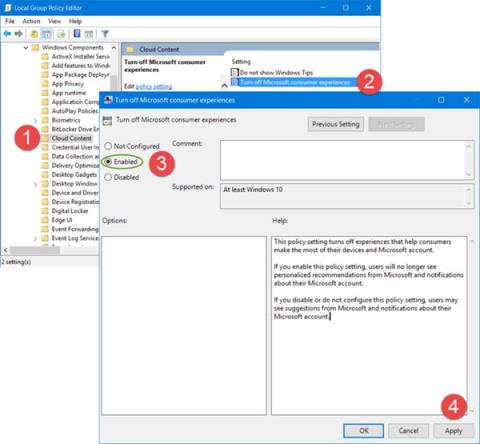В системах Windows 10 Microsoft устанавливает или рекомендует устанавливать приложения и игры из Магазина Windows, такие как Candy Crush Soda Saga, Flipboard, Twitter, Photoshop Express, Minecraft.... Для этого Microsoft использует функцию «Использовать Microsoft Consumer Experiences». функция интегрирована в Windows 10.
Однако каждый раз, когда вы удаляете эти приложения, Microsoft будет предлагать и отображать установку других приложений. Если вы этого не хотите или вас это раздражает, вы можете отключить функцию Microsoft Consumer Experiences в Windows 10.
Отключите Microsoft Consumer Experiences
Чтобы отключить функцию Microsoft Consumer Experiences, вы можете использовать редактор групповой политики или редактор реестра.
1. Отключите Microsoft Consumer Experiences с помощью редактора групповой политики.
Нажмите комбинацию клавиш Windows + X , чтобы открыть меню опытного пользователя, затем нажмите «Выполнить» , чтобы открыть командное окно «Выполнить».
В окне «Выполнить» введите команду gpedit.msc и нажмите Enter, чтобы открыть редактор групповой политики.
В окне редактора групповой политики перейдите к ключу:
Конфигурация компьютера > Административные шаблоны > Компоненты Windows > Облачный контент
Затем дважды щелкните параметр «Отключить взаимодействие с пользователем Microsoft» , чтобы открыть окно свойств «Отключить взаимодействие с пользователем Microsoft».
Здесь вы нажимаете «Включено» , а затем нажмите «Применить» .
С этого момента функция Microsoft Consumer Experiences отключена в Windows 10.
2. Используйте редактор реестра.
Если ваша версия Windows 10 не поддерживает редактор групповой политики, вы можете использовать редактор реестра, чтобы отключить функцию Microsoft Consumer Experiences.
Сначала откройте диалоговое окно «Выполнить», затем введите там команду regedit , чтобы открыть редактор реестра. В окне редактора реестра перейдите к ключу:
HKEY_LOCAL_MACHINE\SOFTWARE\Policies\Microsoft\Windows\CloudContent
Затем найдите и дважды щелкните параметр DisableWindowsConsumerFeatures на правой панели, а затем измените значение DWORD на 1.
Если DWORD не существует, вы можете создать новый DWORD.
С этого момента функция Microsoft Consumer Experience в Windows 10 отключена.
См. еще несколько статей ниже:
Удачи!